随着网络的普及和直播平台的兴起,越来越多的人开始尝试通过直播来分享内容。对于想要讲解笔记本电脑的用户来说,直播间设置是一门必修课。本文将详细介绍如何设...
2025-04-03 4 笔记本电脑
随着科技的发展,笔记本电脑已成为我们日常工作和生活中不可或缺的工具。但是,随着电脑使用时间的增长,各种记录和数据也会随之累积,不仅占用了宝贵的存储空间,还可能泄露我们的隐私。定期清理笔记本电脑中的记录是非常必要的。本文将为你提供一个详细的指南,讲解如何删除笔记本电脑中的记录,以及相关的操作方法。
一、理解不同类型的记录
在开始操作之前,先要了解不同类型记录的含义及重要性。常见的记录包括但不限于:浏览器历史记录、下载历史、系统日志、文件历史记录、cookies和缓存等。理解这些记录的具体作用,有助于你更加有针对性地进行清理。
二、浏览器记录的清理方法
浏览器记录通常包括了我们在网络上的各种活动轨迹,比如访问过的网站、输入过的搜索词等。以下是在主流浏览器中清理记录的步骤:
1.Chrome浏览器
1.打开Chrome浏览器,点击右上角的三个点(更多)按钮,选择“历史”>“清除浏览数据”。
2.在弹出的界面中选择想要清除的时间范围。
3.在“清除数据”的下拉菜单中勾选“历史记录”、“下载历史记录”、“Cookies和其它网站数据”以及“缓存的图片和文件”等选项。
4.点击“清除数据”按钮完成操作。
2.Firefox浏览器
1.打开Firefox浏览器,点击菜单栏中的“History”(历史)按钮。
2.选择“ClearRecentHistory”(清除近期历史)。
3.在弹出的窗口中选择时间范围。
4.勾选需要清除的项目,比如“Cookies”、“Cache”等。
5.点击“ClearNow”(立即清除)完成清理。
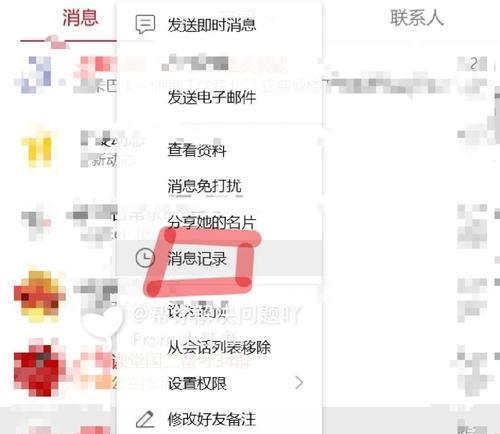
3.MicrosoftEdge浏览器
1.打开MicrosoftEdge浏览器,点击右上角的“更多操作”按钮(三个点)。
2.在展开的菜单中选择“设置”。
3.进入“隐私、搜索和服务”,点击“选择要重置的内容”。
4.勾选需要清理的内容,如“浏览历史”、“Cookies和站点数据”、“缓存的图片和文件”等。
5.点击“立即重置”按钮进行清理。
三、系统日志和文件历史记录的清理
系统日志通常记录了操作系统运行时的所有事件,而文件历史记录则保存了文件的版本历史。以下是如何清理这些记录的方法:
1.系统日志的清理
1.按下`Win+R`键打开运行对话框,输入`cleanmgr`并回车。
2.选择系统盘(通常是C盘)进行清理。
3.选择“清理系统文件”来扩展清理选项。
4.勾选需要清理的系统日志类型,如“临时文件”、“系统错误内存转储文件”等。
5.点击“确定”进行清理。
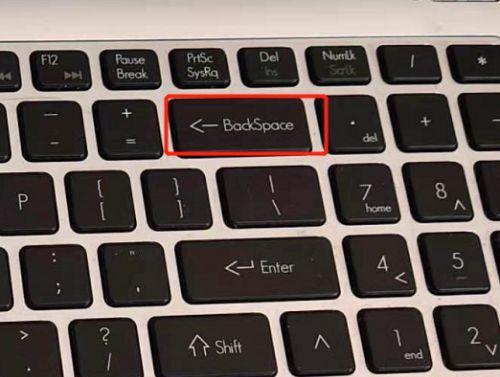
2.文件历史记录的清理
1.打开“设置”应用。
2.点击“更新和安全”>“备份”。
3.在“备份”页面,点击“管理备份”下的“更多选项”链接。
4.在“文件历史记录”窗口中,点击“清除”按钮。
5.确认清除操作,系统将删除所有备份。
四、应用程序和软件的清理
其他应用程序和软件也可能留下记录或缓存数据,大部分软件都有自己的清理工具或设置来进行清理。通常,我们可以通过软件的“选项”、“偏好设置”或“设置”菜单进行操作。
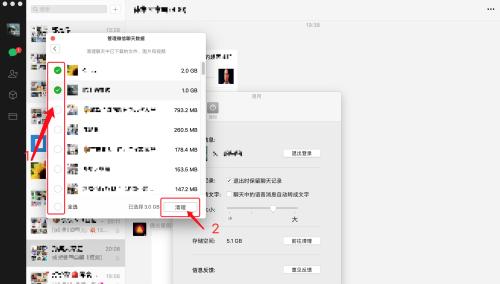
五、其他注意事项
在清理记录之前,建议先备份重要数据,以防不小心删除重要文件。
定期更新操作系统和浏览器,以获得最新的安全性和隐私保护。
清理过程中,若遇到不明操作,建议查阅官方的帮助文档或联系技术支持。
使用专业的安全软件定期检查电脑,它能帮助你更有效地清意软件和保护隐私。
通过上述步骤,你可以有效地管理并删除笔记本电脑中的各类记录,确保你的隐私安全以及系统效率。而定期的清理工作,将有助于维护一个干净、快速、安全的电脑环境。
标签: 笔记本电脑
版权声明:本文内容由互联网用户自发贡献,该文观点仅代表作者本人。本站仅提供信息存储空间服务,不拥有所有权,不承担相关法律责任。如发现本站有涉嫌抄袭侵权/违法违规的内容, 请发送邮件至 3561739510@qq.com 举报,一经查实,本站将立刻删除。
相关文章

随着网络的普及和直播平台的兴起,越来越多的人开始尝试通过直播来分享内容。对于想要讲解笔记本电脑的用户来说,直播间设置是一门必修课。本文将详细介绍如何设...
2025-04-03 4 笔记本电脑

随着计算机技术的飞速发展,个性化电脑桌面已成为许多用户的需求之一。导读栏图标的自定义制作尤为受到关注。导读栏图标不仅美化了电脑桌面环境,还能提高我们使...
2025-04-03 4 笔记本电脑
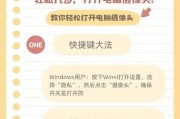
笔记本电脑作为现代人工作与学习的重要工具,其便携性与功能的强大为用户提供了极大的便利。在忙碌的生活中,我们常常遇到必须迅速使用电脑的情况。如何才能使笔...
2025-04-02 7 笔记本电脑

在处理技术问题或进行升级时,对笔记本电脑进行拆卸可能是必要的步骤。然而,错误的拆解方式可能会对设备造成不可逆的损害。本文将为您提供细致的拆卸指导,确保...
2025-04-02 5 笔记本电脑

在当今信息爆炸的时代,笔记本电脑成为我们工作与生活中不可或缺的伙伴。硬盘作为电脑存储数据的核心部件,其性能直接影响到整个系统的运行效率。当原配硬盘容量...
2025-04-02 6 笔记本电脑
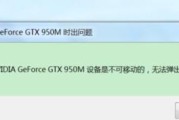
在这个数据爆炸的时代,超大储存的笔记本电脑成为了许多用户处理大量数据和文件的不二之选。随着存储空间的增加,如何有效地管理这些文件变成了一个常见的难题。...
2025-04-02 11 笔记本电脑